Tartalomjegyzék
“ Trojan.Vundo " (Trojan:Win32/Vundo, Win32/Vundo), más néven Vundo , Virtumonde vagy Virtumondo, egy rosszindulatú trójai, amely rosszindulatú fájlokat tölt le a számítógépére, és rosszindulatú webhelyekről származó hirdetéseket jelenít meg. A Vundo trójai rosszindulatú programokat tölt le és hajt végre a számítógépén, instabillá téve a rendszert, és véletlenszerű fájlneveket használ, hogy elrejtse magát a felismerés és eltávolítás elől.
A Vundo egy nagyon káros trójai és vírus, mivel módosítja a számítógép rendszerleíró adatbázisát, és letiltja az automatikus frissítési szolgáltatást és a tűzfalat, valamint megakadályozza, hogy a vírusirtó vagy antimalware program észlelje a fertőzést.
A rosszindulatú " Trojan.Vundo " megfertőzheti a számítógépet, amikor:
a. rosszindulatú webhelyet látogat meg.
b. fertőzött fájlokat tölt le fájlmegosztó hálózatokról (eMule, BitTorrent, Gnutella stb.)
c. megnyit egy ezzel a trójai vírussal fertőzött e-mail mellékletet.

A "Trojan Vundo" vírus eltávolításához kövesse az alábbi lépéseket:
Hogyan távolítsa el a Trojan Vundo-t a számítógépéről:
1. lépés: Távolítsa el a rosszindulatú futó folyamatokat.
1. Letöltés TDSSKiller Anti-rootkit segédprogram a Kaspersky weboldaláról az asztalon.



2. Ha a letöltési folyamat befejeződött, menjen az asztalára, és kattintson duplán a "tdsskiller.exe" fájlra a futtatáshoz.
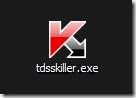
3. A Kaspersky Anti-rootkit segédprogramjában kattintson a " Paraméterek módosítása " opció.

4. A TDSSKiller beállításainál ellenőrizze a" TDLFS fájlrendszer észlelése" opciót, és nyomja meg a " OK ”.

5. Sajtó " Keresés indítása " a rosszindulatú programok keresésének megkezdéséhez.

A vizsgálat befejeztével egy új ablak nyílik meg a vizsgálat eredményével.
6. Válasszon " Gyógymód ", és hagyja, hogy a program befejezze a fertőzött fájlok gyógyítását.
7. Amikor a "gyógyítási" művelet befejeződött, újraindítás a számítógépét.
8. Újraindítás után, futtassa újra a TDSSKiller-t hogy még egyszer átvizsgálja a Rootkiteket. Ha az előző gyógyítási feladat sikeresen befejeződött, akkor a program most tájékoztatja Önt, hogy "Nem találtak fenyegetést ".
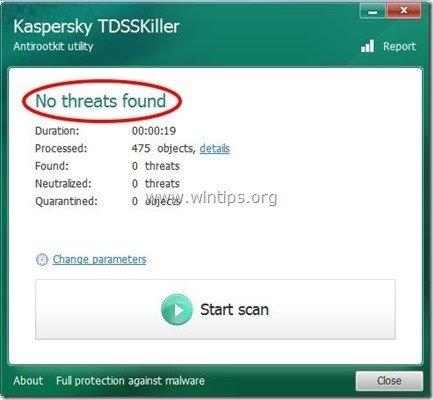
2. lépés: Tisztítsa meg számítógépét a RogueKillerrel
1. Letöltés és mentse "RogueKiller" segédprogram a számítógépén* (pl. az Asztalon)
Értesítés*: Letöltés x86-os verzió vagy X64 az operációs rendszer verziójának megfelelően. Az operációs rendszer verziójának megkereséséhez " Jobb klikk " a számítógép ikonján, válassza a " Tulajdonságok " és nézd meg a " Rendszer típusa " szakasz

2. Dupla kattintás futtatni RogueKiller.
3. Legyen a előszkennelés befejezéséhez majd nyomja meg a " Szkennelés " gombot a teljes vizsgálat elvégzéséhez.

3. Ha a teljes beolvasás befejeződött, nyomja meg a "Törlés" gomb megnyomásával az összes talált rosszindulatú elemet eltávolíthatja.

4. A után RogueKiller eltávolítási folyamat, c ontinue a következő lépéshez.
3. lépés. Tisztítsa meg számítógépét a fennmaradó rosszindulatú fenyegetésektől.
Letöltés és telepítse a napjaink egyik legmegbízhatóbb INGYENES malware-ellenes programja, amely megtisztítja számítógépét a fennmaradó rosszindulatú fenyegetésektől. Ha folyamatosan védve szeretne maradni a rosszindulatú fenyegetésektől, a meglévő és a jövőbeni fenyegetésektől, akkor javasoljuk, hogy telepítse a Malwarebytes Anti-Malware PRO-t:
MalwarebytesTM védelem
Eltávolítja a kémprogramokat, reklámprogramokat és rosszindulatú szoftvereket.
Kezdd el az ingyenes letöltést most!
1. Fuss " Malwarebytes Anti-Malware" és hagyja, hogy a program szükség esetén frissítse a legújabb verzióját és a rosszindulatú adatbázist.
2. Amikor a "Malwarebytes Anti-Malware" főablak megjelenik a képernyőn, válassza a " Gyors keresés végrehajtása " opciót, majd nyomja meg a " Szkennelés " gombot, és hagyja, hogy a program átvizsgálja a rendszert a fenyegetések után.

3. Ha a beolvasás befejeződött, nyomja meg a "OK" az információs üzenet bezárásához, majd sajtó a "Eredmények megjelenítése" gombot a megtekintés és távolítsa el a a talált rosszindulatú fenyegetések.
 .
.
4. Az "Eredmények megjelenítése" ablakban Ellenőrizd... az egér bal gombjával... az összes fertőzött objektum majd válassza a " Kiválasztott eltávolítása " opciót, és hagyja, hogy a program eltávolítsa a kiválasztott fenyegetéseket.

5. Amikor a fertőzött objektumok eltávolítása befejeződött , "Indítsa újra a rendszert az összes aktív fenyegetés megfelelő eltávolításához"

6. Tovább a következő lépés.
Tanácsok: A számítógép tisztaságának és biztonságának biztosítása érdekében, végezzen egy Malwarebytes' Anti-Malware teljes körű vizsgálatot a Windows "Biztonságos módban" .*
*A Windows Biztonságos módba való belépéshez nyomja meg a " F8 " billentyűt a számítógép indításakor, a Windows logó megjelenése előtt. Amikor a " Windows Speciális beállítások menü " jelenik meg a képernyőn, a billentyűzet nyílbillentyűivel lépjen a Biztonságos mód opciót, majd nyomja meg a "ENTER “.
4. lépés: Tisztítsa meg a fennmaradó registry bejegyzéseket az "AdwCleaner" segítségével
1. Töltse le és mentse az "AdwCleaner" segédprogramot az asztalára.

2. Zárjon be minden nyitott programot és Dupla kattintás kinyitni "AdwCleaner" az asztaláról.
3. Sajtó " Szkennelés ”.

4. Ha a beolvasás befejeződött, nyomja meg a "Tiszta ", hogy eltávolítsa az összes nem kívánt rosszindulatú bejegyzést.
4. Sajtó " OK " a " AdwCleaner - Információ" és nyomja meg a " OK " újra a számítógép újraindításához .
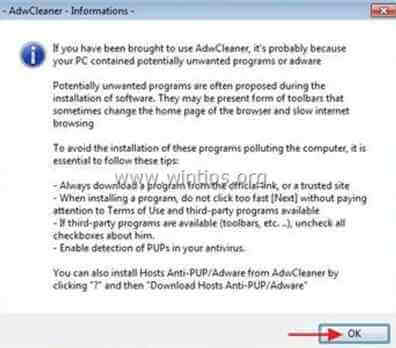
5. Amikor a számítógép újraindul, close " AdwCleaner" információ (readme) ablakot, és folytassa a következő lépéssel.
5. lépés: Tisztítsa meg a nem kívánt fájlokat és bejegyzéseket.
Használja " CCleaner " program és folytassa a tiszta a rendszert az ideiglenes internetes fájlok és érvénytelen registry bejegyzések.*
* Ha nem tudja, hogyan kell telepíteni és használni a "CCleaner", olvassa el ezeket az utasításokat .
6. lépés: Indítsa újra a számítógépet, hogy a módosítások hatályba lépjenek, és végezzen teljes ellenőrzést a vírusirtó programmal.

Andy Davis
Rendszergazda blogja a Windowsról






